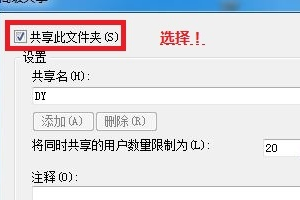当我们使用win7在哦系统,在某些情况下,我们可能会遇到我们需要在局域网中共享文件夹。所以对于win7文件局域网共享如何设置这个问题,小边认为我们可以在系统网络中找到更改高级共享设置选项,然后在打开页面中设置相关设置。详细的操作步骤来看看小边是如何做到的~。
win7系统文件局域网共享设置方法
1.右击桌面网络-属性-更改高级共享设置。
(注:查看当前网络,如家庭网络.公共网络等!)“我在这里是公共网络”
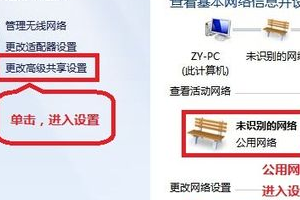
2.选择公共网络-选择以下选项:启动网络发现-启动文件与打印机共享-
可以访问网络的用户可以阅读和写入公共文件夹中的文件(不能选择)-
关闭密码保护共享(注:默认其他选项!
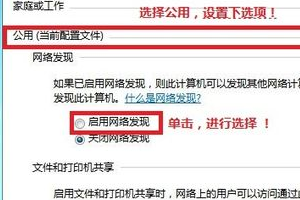
3.选择需要共享的文件夹(如DY)右击属性。
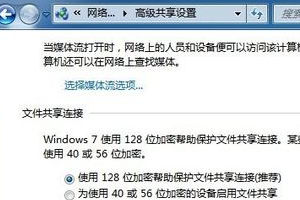
4.共享-选择共享(S)...弹出对话框-添加Guest
(注:选择Guest是为了减少权限,方便所有用户访问!)-共享。
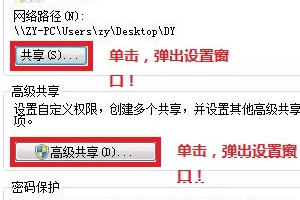
5.选择高级共享...-选择共享此文件-确定!
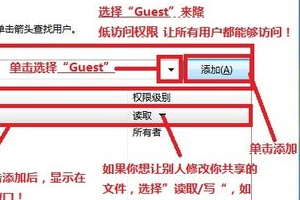
6.其他用户,通过开始-运行-\IP(快捷键WIN+R)\IP访问您共享的文件!